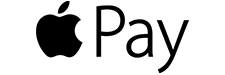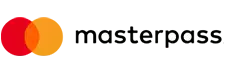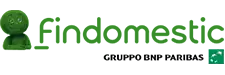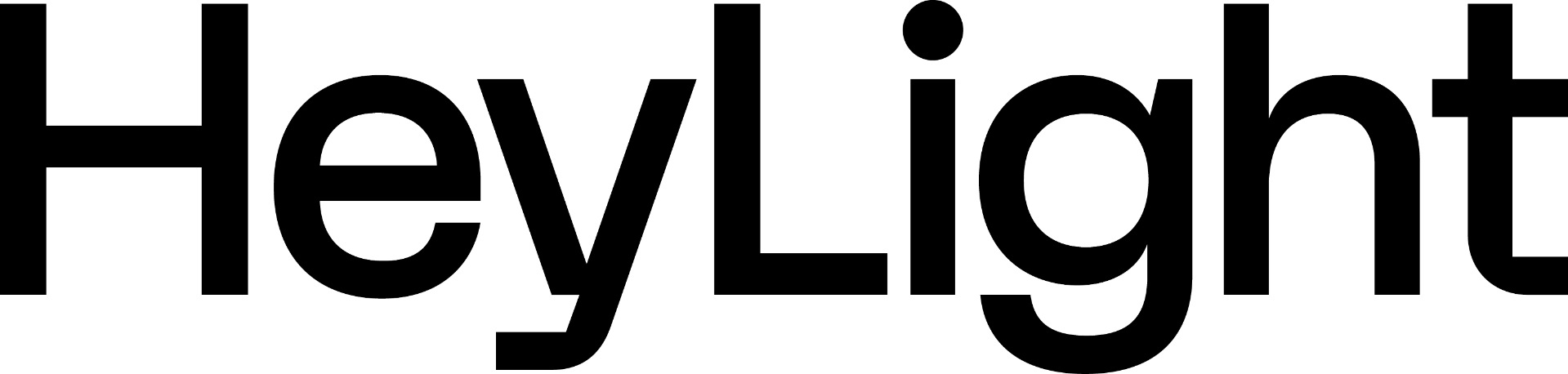Come registrare lo schermo del PC: ecco cosa sapere

La registrazione dello schermo è una capacità che può essere utile in molte situazioni diverse, come creare tutorial, registrare presentazioni o catturare momenti importanti durante la navigazione sul web. Per quelle persone che non hanno idea di come si registri uno schermo abbiamo pensato di offrire questa guida, nella quale condividiamo vari metodi per procedere. In realtà l’unica cosa da fare è scaricare o acquistare una app e prendere dimestichezza con i comandi di avvio della registrazione, editing del video e così via. Questo significa che le app suggerite qui di seguito potrebbero variare nel tempo, così come potrebbero nascerne delle nuove. È per questo che la prima cosa importante da sapere è che registrare lo schermo di computer e smartphone è un’attività davvero molto semplice. Anche se sei alle prime armi, quindi, riuscirai a creare ottimi lavori con giusto un po’ di pratica.
Xbox Game Bar per Windows
Xbox Game Bar è un'applicazione integrata in Windows 10 che consente di registrare lo schermo del tuo PC e catturare immagini. È progettata per i giocatori che vogliono condividere le loro avventure di gioco, ma può essere utilizzata anche per creare video tutorial o presentazioni. Xbox Game Bar è facile da usare e non richiede l'installazione di software aggiuntivo. Per avviare la registrazione basta premere il tasto Windows + G sulla tastiera. Verrà visualizzata una finestra che ti chiederà se vuoi aprire Xbox Game Bar. Dopo aver fatto clic su "Sì", seleziona la scheda "Cattura" e scegli se desideri registrare l'intero schermo o solo una parte. È possibile anche abilitare la registrazione audio e selezionare il dispositivo di input audio. Quando sei pronto per iniziare la registrazione, fai clic sul pulsante "Registra" e quando hai terminato, fai clic sul pulsante "Stop".
Registra schermo su Windows con OBS Studio
OBS Studio è uno dei software più popolari per registrare il desktop su Windows. È un software open source gratuito che offre molte funzionalità avanzate. Puoi registrare l'intero schermo o solo una parte, abilitare la registrazione audio e selezionare il dispositivo di input audio. Inoltre, puoi aggiungere effetti di transizione, sovrapposizioni e testo alle tue registrazioni. Per avviare la registrazione, apri OBS Studio e seleziona la scheda "Fonte" nella parte inferiore della finestra. Fai clic su "Aggiungi" e scegli "Schermo di cattura". Seleziona l'area che desideri registrare e fai clic su "OK". Puoi anche abilitare la registrazione audio selezionando il dispositivo di input audio. Quando sei pronto per iniziare la registrazione, fai clic sul pulsante "Registra" nella parte inferiore della finestra. Quando hai terminato, fai clic sul pulsante "Stop" per terminare la registrazione.
Registra desktop Windows con PicPick
PicPick è un altro software gratuito per la registrazione dello schermo su Windows. Oltre alla registrazione dello schermo, offre anche funzionalità di modifica delle immagini, come la cattura della schermata, l'annotazione delle immagini e il ritaglio delle immagini. Per avviare la registrazione, apri PicPick e fai clic sul pulsante "Registra". Seleziona l'area che desideri registrare e fai clic sul pulsante "OK". Puoi anche abilitare la registrazione audio selezionando il dispositivo di input audio. Quando sei pronto per iniziare la registrazione, fai clic sul pulsante "Registra". Quando hai terminato, fai clic sul pulsante "Stop" per terminare la registrazione.
GeForce Experience: impara a registrare lo schermo su Windows e personalizza i tuoi video
GeForce Experience è un software gratuito creato da NVIDIA per i giocatori che utilizzano schede grafiche NVIDIA. Una delle sue funzionalità più interessanti è la possibilità di registrare il proprio schermo per catturare l'azione dei giochi in corso e creare video di alta qualità. Per utilizzare questa funzione, è necessario scaricare e installare GeForce Experience sul proprio computer e assicurarsi di avere una scheda grafica NVIDIA compatibile. Una volta che si ha il software installato, il processo di registrazione è abbastanza semplice. Basta avviare un gioco, premere la combinazione di tasti Alt + Z per aprire la barra dei comandi di GeForce Experience e selezionare l'opzione "Registra". È possibile scegliere la qualità video, il frame rate e altre impostazioni durante la registrazione. Ma il vero valore di GeForce Experience sta nella sua funzionalità di personalizzazione dei video. Dopo aver registrato il proprio schermo, è possibile utilizzare il software per tagliare, modificare e aggiungere effetti speciali ai video registrati. Inoltre, è possibile utilizzare l'intelligenza artificiale di GeForce Experience per ottimizzare i video per la piattaforma su cui si vuole pubblicare, ad esempio YouTube o Twitch.
Registrare schermo PC Apple
Se si possiede un computer Apple, invece, registrare lo schermo basterà prendere dimestichezza con l’app nativa QuickTime Player. QuickTime Player è installato di default su tutti i computer Apple e, oltre alla riproduzione di file multimediali, consente di registrare video dal proprio schermo. Per registrare lo schermo con QuickTime Player, basta aprire l'app e selezionare "File" dal menu principale. Successivamente, selezionare "Nuova registrazione schermo". A questo punto, si aprirà una finestra in cui è possibile scegliere l'audio da registrare, la qualità video e altre impostazioni. Dopo aver effettuato le scelte desiderate, è possibile avviare la registrazione semplicemente cliccando sul pulsante "Registra". Una volta terminata la registrazione, il video registrato verrà salvato automaticamente nella cartella predefinita. Tuttavia, se si cerca di registrare il suono di sistema (ad esempio, il suono di un gioco o di un video) insieme alla registrazione video, è necessario seguire alcuni passaggi aggiuntivi. In questo caso, infatti, è necessario selezionare l'opzione "Registra suono" dalla finestra di dialogo delle impostazioni di QuickTime Player. In alternativa è possibile utilizzare software di terze parti, come Soundflower o Loopback, per registrare l'audio del sistema durante la registrazione video.
Consigli per creare video coinvolgenti registrando lo schermo
Registrare lo schermo del computer è diventato sempre più popolare, grazie alla crescente domanda di contenuti video online. Tuttavia, registrare il proprio schermo può essere solo la metà del lavoro. Per creare video coinvolgenti ci sono alcuni consigli che possono aiutare a rendere il tuo contenuto più interessante e accattivante. Il primo consiglio è quello di pianificare il tuo video con cura, soprattutto nei dettagli. Devi sapere esattamente cosa vuoi comunicare e come farlo, prima di iniziare la registrazione. Puoi scrivere una breve sceneggiatura o fare un elenco di punti chiave che vuoi coprire. In questo modo, eviterai di perdere tempo durante la registrazione e avrai un video più organizzato e professionale. Il secondo consiglio è di utilizzare gli strumenti giusti. Ci sono molti software di registrazione dello schermo disponibili, e ognuno ha le proprie caratteristiche uniche. Prima di iniziare la registrazione, assicurati di aver scelto il programma giusto per le tue esigenze. Assicurati anche di conoscere bene le funzioni del software, per poter sfruttare al meglio tutte le sue potenzialità. Una buona qualità audio e video è fondamentale per un video coinvolgente. Assicurati di registrare in un ambiente silenzioso e utilizza un microfono di buona qualità, se necessario. Inoltre, regola le impostazioni video per ottenere la migliore qualità possibile. Puoi usare animazioni, testo e grafica per rendere il tuo video più interessante e coinvolgente. Inoltre, cerca di utilizzare immagini e clip video che siano in linea con il contenuto che stai registrando. La voce narrante è uno degli aspetti più importanti di un video coinvolgente. Assicurati di parlare con chiarezza e in modo coinvolgente, utilizzando un tono di voce che sia appropriato per il tuo contenuto. Registrare lo schermo richiede pratica e pazienza, soprattutto se sei nuovo in questo campo. Prova a registrare diversi video, facendo attenzione a cosa funziona meglio per te e per il tuo pubblico. Con un po' di esperienza, diventerai un professionista della registrazione dello schermo e creerai video coinvolgenti e di alta qualità.